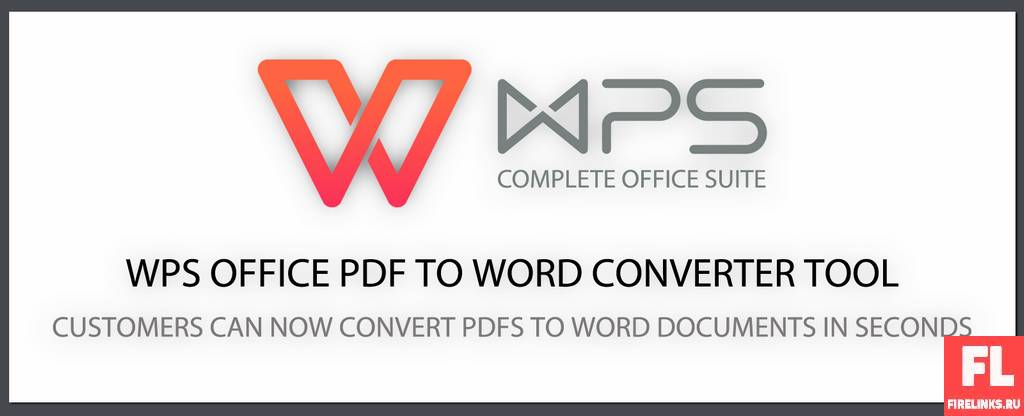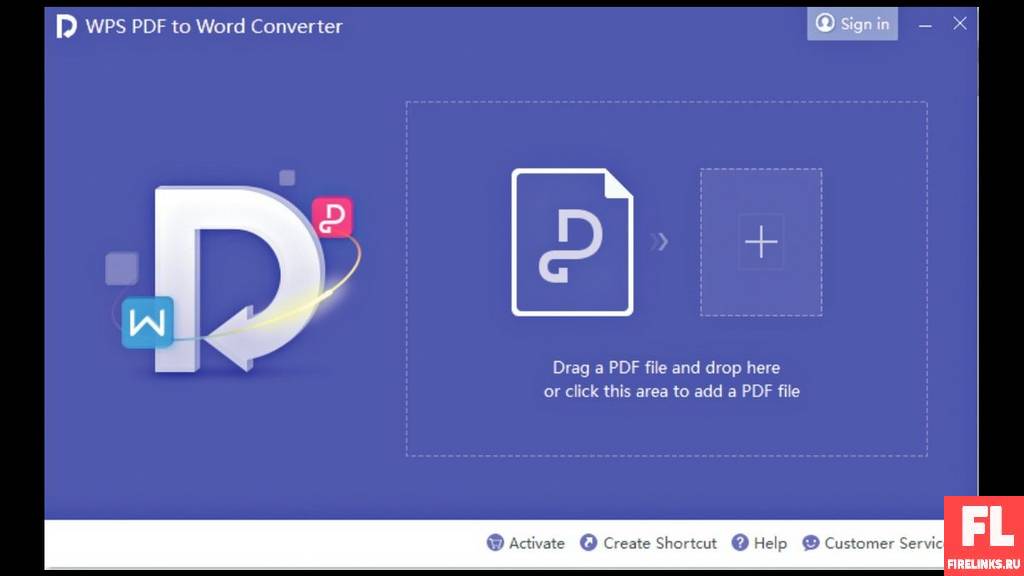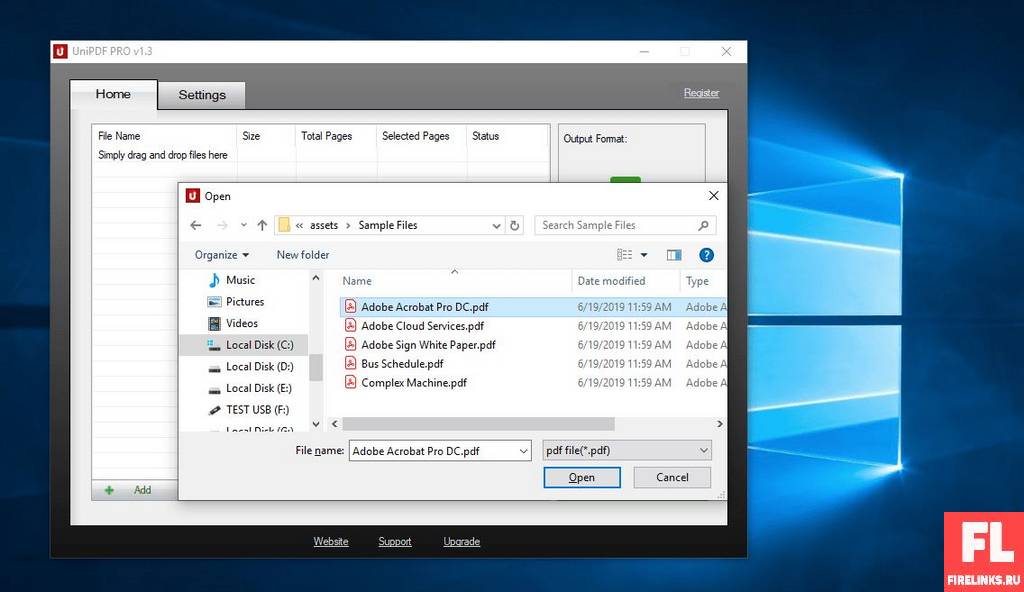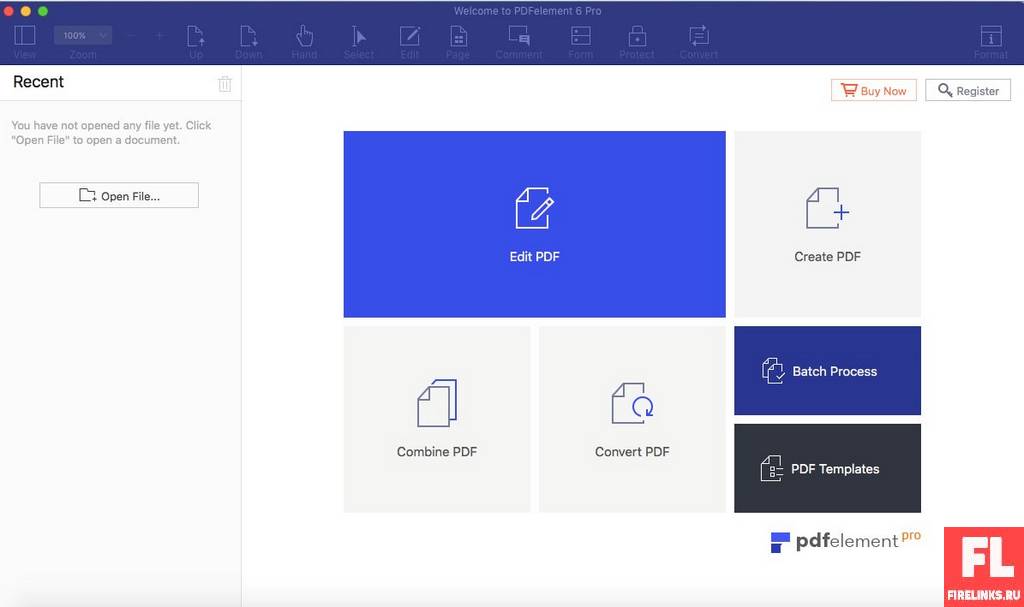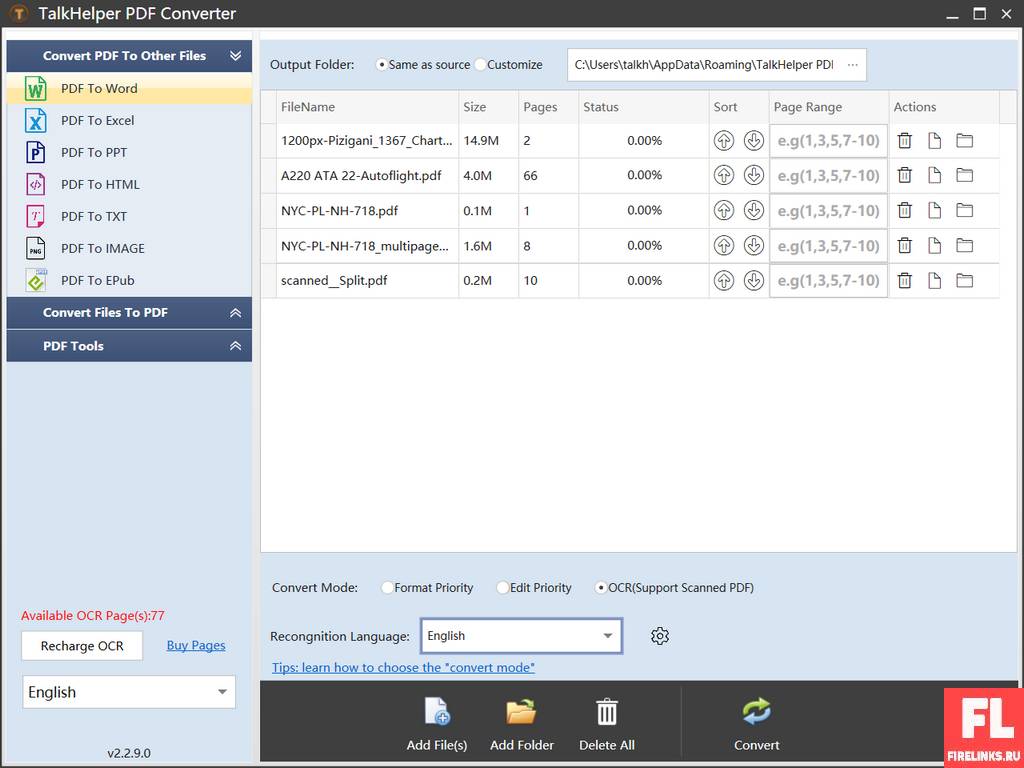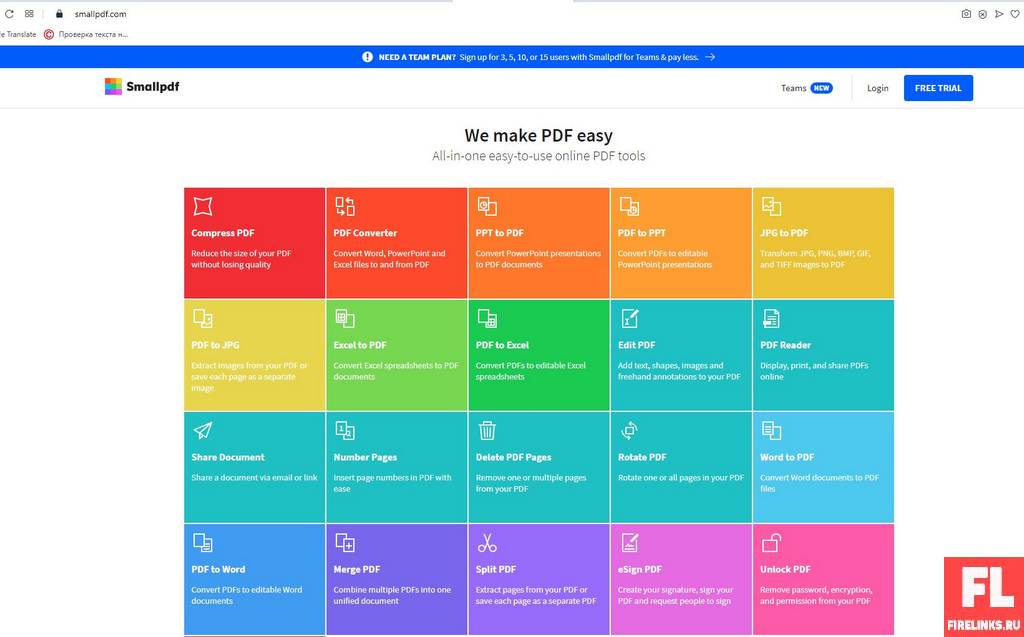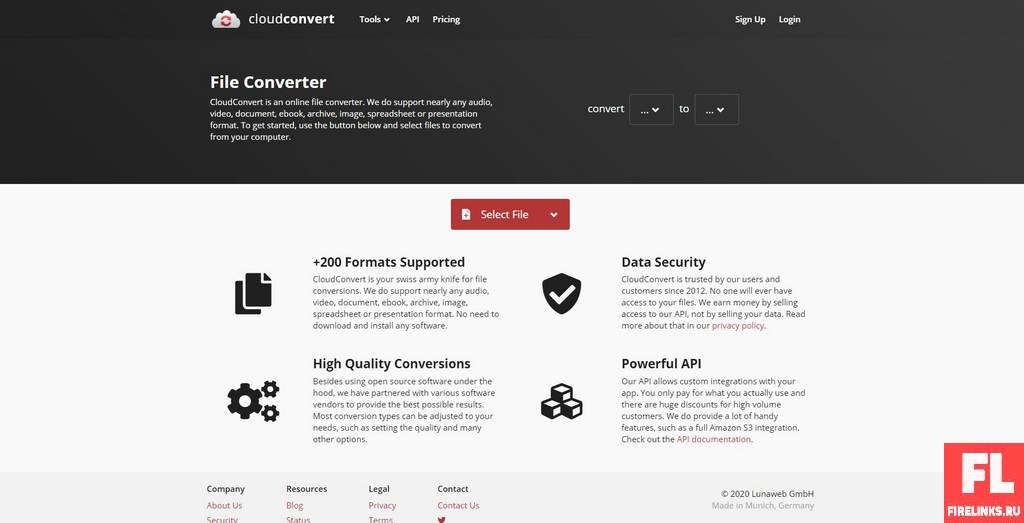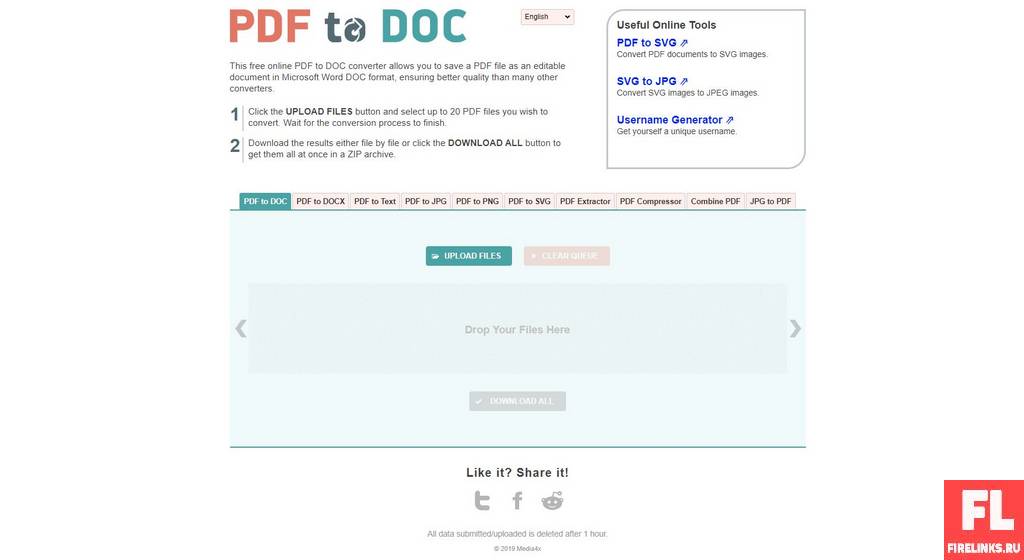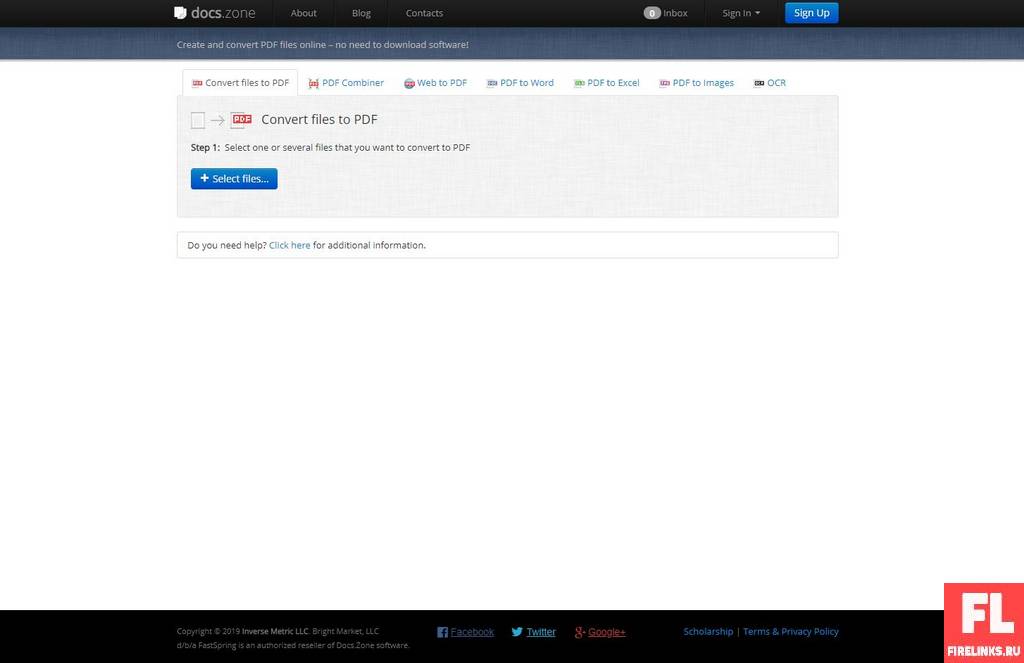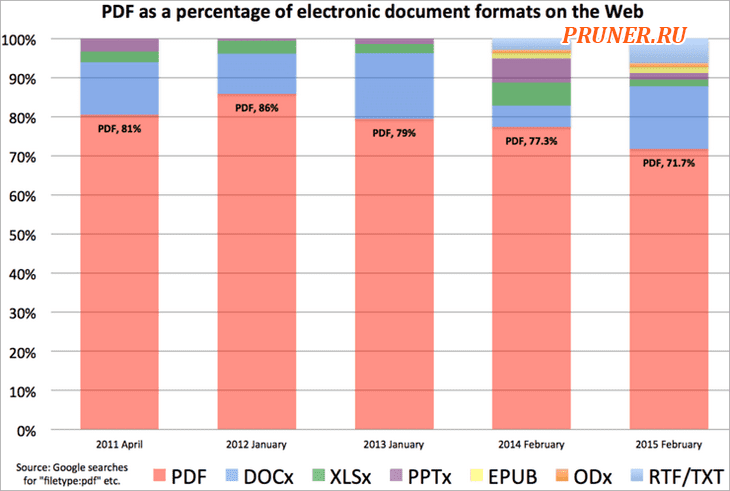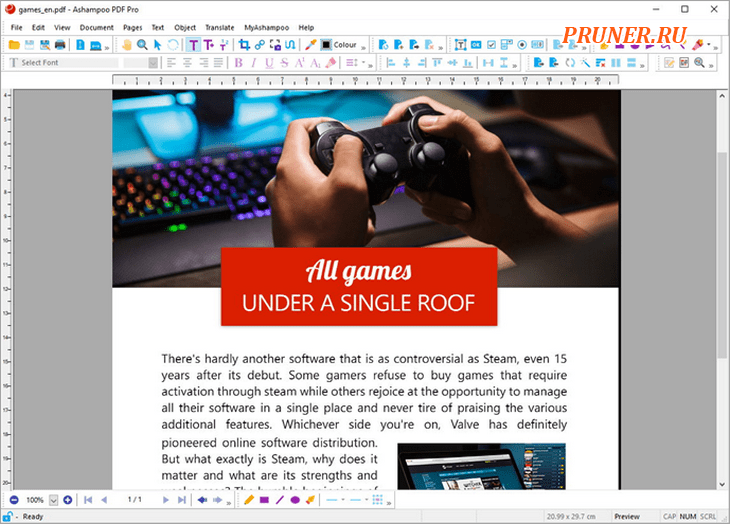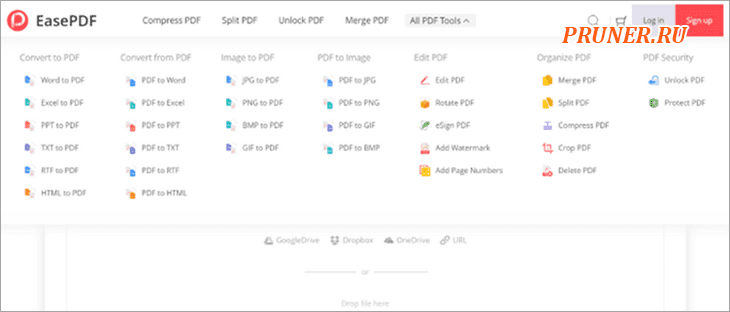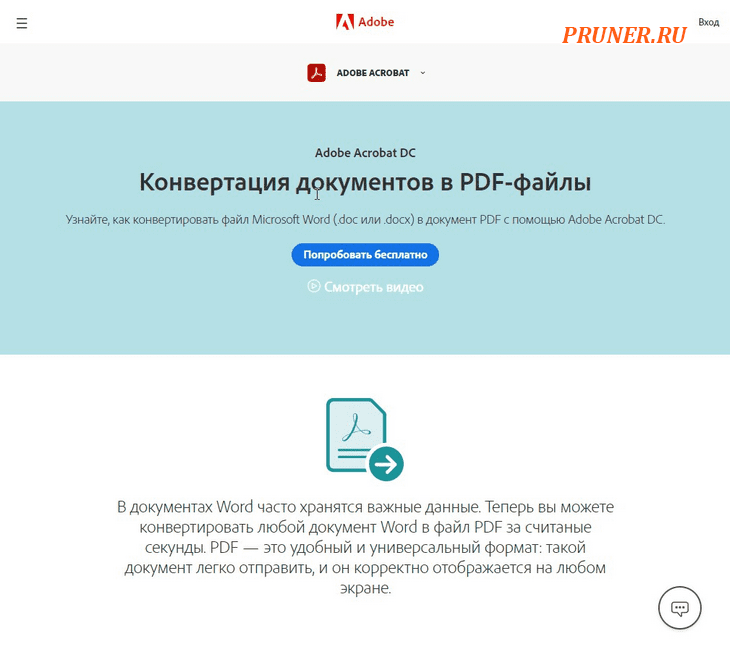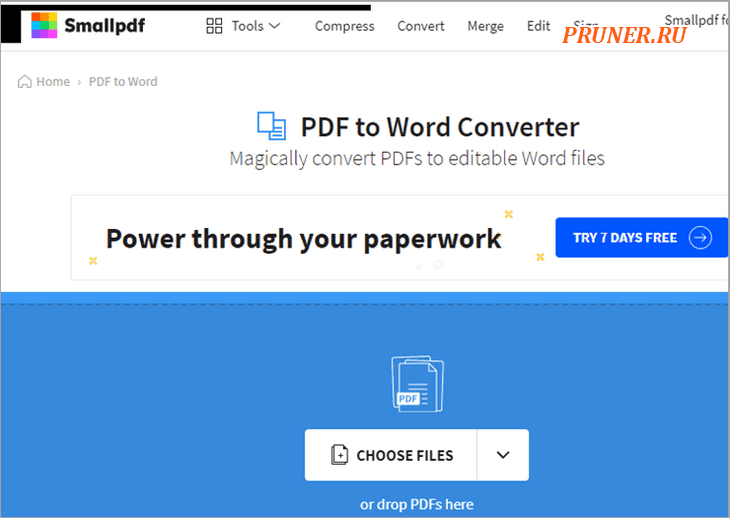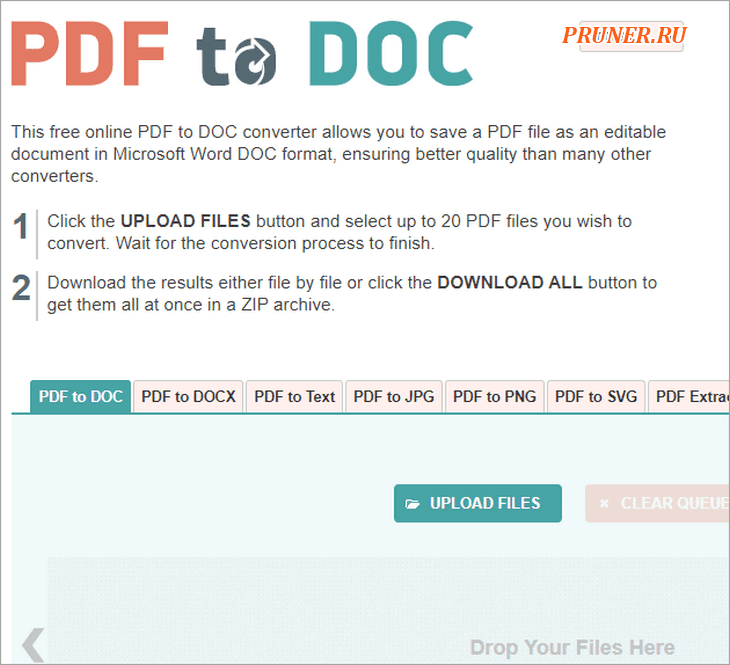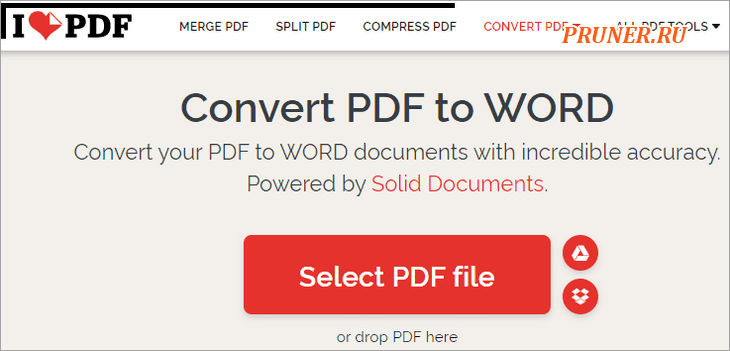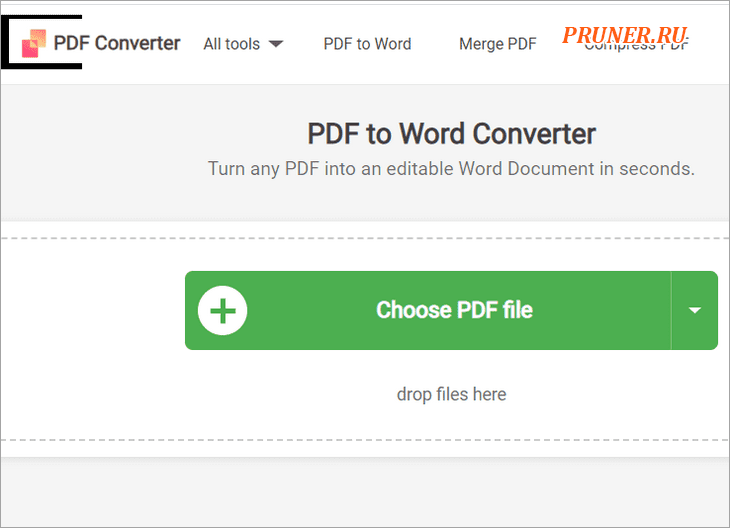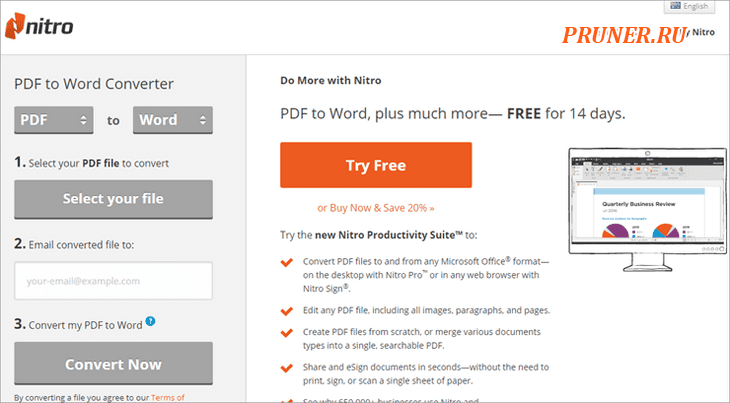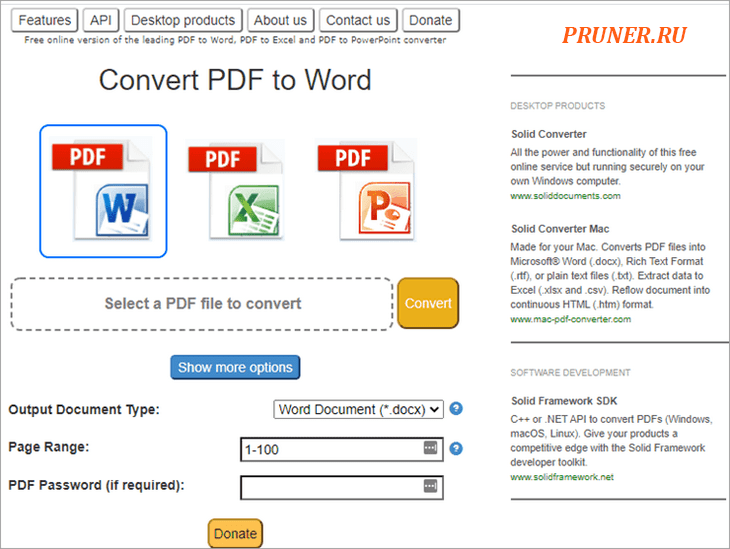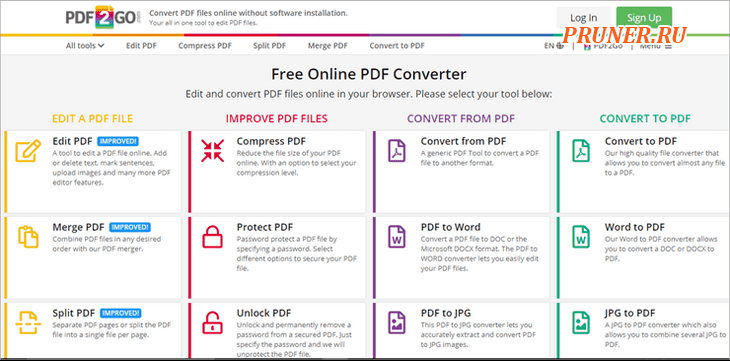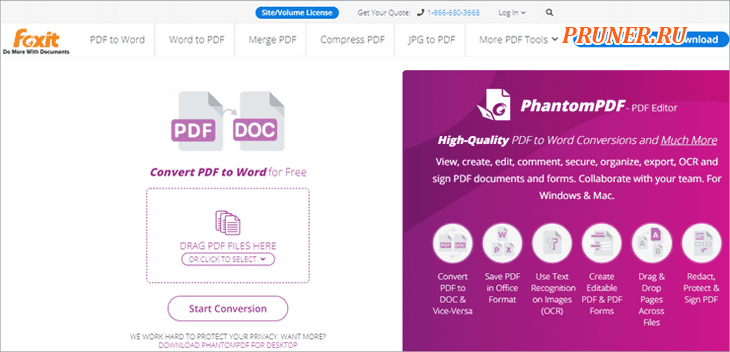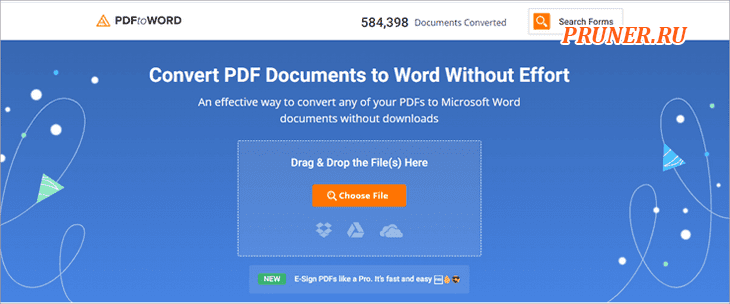A PDF to Word converter does just that: converts a PDF file, which can’t be edited with most software, to a Microsoft Word format, like DOCX or DOC, which can be edited easily with many programs.
Renaming a PDF to a Word format like DOCX won’t work. You have to use a program or service that can perform the conversion before you can make changes to it. Once the changes are made, you can use a PDF converter tool to turn your Word document back into a PDF file…if you want to.
There are several completely free programs and online services that can get the job done.
UniPDF
What We Like
-
Intuitive, easy-to-use interface.
-
Accurately converts PDFs with lots of graphics.
-
Multi-page documents convert successfully.
What We Don’t Like
-
Can’t convert PDF to DOCX.
-
Loses complex text formatting in conversion.
-
Limited to three conversions per day.
Our Review of UniPDF
UniPDF is a free PDF to Word converter, and easily the best one we’ve tried. It’s fast and simple to use, but most importantly, it does an excellent job at keeping images and text where they belong once converted to DOC.
Another benefit to this PDF converter is that it has a straightforward user interface and isn’t bogged down with advertisements or confusing settings.
It also converts PDF files to popular image formats like JPG, PNG, TIF, and others, as well as the text format RTF.
Batch PDF to Word conversions and the ability to convert more than three PDFs in a single day are supported only if you pay for an upgraded version of the program.
It works in Windows 11, 10, 8, 7, Vista, and XP.
Download UniPDF
PDF Candy
What We Like
-
Import from your computer, Dropbox, or Google Drive.
-
Unique features.
-
Works quickly; starts the conversion immediately.
What We Don’t Like
-
Unregistered users are limited to one task per every hour.
-
You’re given only two hours to download the file.
PDF Candy has a few unique features that sets it apart from the other PDF to Word converters in this list. But, it’s also more limited in a major way.
After uploading a PDF, it will immediately begin converting to DOCX, and then will shortly after show a download link. Unlike most other conversion sites, this one also lets you share the DOCX file via a special link and import it to Dropbox or Google Drive.
Unregistered users can only convert one PDF per hour.
Visit PDF Candy
PDFMate’s PDF to Word Converter
What We Like
-
Convert multiple PDFs at the same time.
-
OCR to convert scanned PDFs to editable files.
What We Don’t Like
-
Prompts you to buy full version before every conversion.
-
Limits OCR conversion to three pages.
PDFMate has a tool aptly called PDF to Word Converter that will save your PDF to DOCX, the newest MS Word document file format. The program is remarkably simple, with zero options other than to change the output folder. In our tests, it did a great job retaining nearly all the proper formatting and color.
Batch converting is supported, so you can throw in multiple PDFs to convert all of them to DOCX. A huge drawback, however, is that this is the free version, so text found in the PDF will only be editable on the first three pages of the DOCX file that it creates. However, that may not be a concern depending on the document you happen to be converting.
We tested this software in Windows 11, but it should work equally well in older versions as well, including Windows 10, 8, and 7.
Download PDF to Word Converter
FreeFileConvert
What We Like
-
Online converter; doesn’t require a software download.
-
Conversion process is simple.
-
Uploads files as large as 300 MB.
-
Supports lots of other useful output formats.
What We Don’t Like
-
Limited to five files at a time.
-
Download links expire after 24 hours.
-
Can’t upload or download in bulk.
-
Merges multi-page PDFs.
FreeFileConvert is a free online PDF to Word converter that supports file uploads (up to five at a time) as large as 300 MB combined size. You can load a local PDF, one from a URL, or a PDF stored in your Google Drive or Dropbox account.
In addition to DOCX, this PDF converter can save documents to EPUB, HTML, MOBI, TXT, and lots of other file formats, including images. In total, this service supports several thousand different conversion combinations.
Something we noticed about this converter that the alternatives listed above don’t do, is that it seems to not respect multi-page PDFs. In other words, if there are two pages before you convert to DOCX, you might end up with just one afterward because the blank spaces between the pages are trimmed during a conversion.
Since this PDF to DOCX converter runs in a browser, it works with all operating systems.
Visit FreeFileConvert.com
PDFtoDOCX.com
What We Like
-
Runs entirely online.
-
Zero extra options to cause confusion.
-
Bulk conversions, up to 20 PDFs.
-
Bulk downloads, to ZIP.
What We Don’t Like
-
Must download it within the hour, or it’s deleted.
-
PDF must exist on your computer, since that’s the only upload source supported.
PDFtoDOCX.com is one of several websites from the same company that helps you convert PDFs to a variety of formats. Clearly, this one will make a DOCX from a PDF, but it also supports the older DOC format in addition to several others, like text and images.
It’s simple to use: upload 1-20 PDFs, wait a few moments for the conversion to finish, and then download each document individually, or use the DOWNLOAD ALL button to get them in bulk.
Much like the site detailed above, this PDF to DOCX converter can be used from any device since it runs online.
Visit PDFtoDOCX.com
Adobe’s Convert to PDF Tool
What We Like
-
Arguably the most trustworthy converter to retain formatting.
-
No extra settings in the way; just a simple converter.
-
Works online in your browser.
-
Integrates with the free online version of Word.
What We Don’t Like
-
Must sign in after the first conversion.
As the makers of the PDF format, it seems appropriate to include Adobe in this list. Their tool, Convert to PDF, is a free web-based converter that works in seconds to save your PDF to DOCX.
Just upload the file, wait a few seconds for the conversion to finish, and then select Download to save the DOCX.
After the first conversion, you’ll need to sign in to enable downloads (it’s still free). Logging in also lets you convert PDFs that are in your Adobe account, choose RTF or DOC instead of DOCX, and edit the converted file directly from your browser.
Visit Adobe.com
Zamzar
What We Like
-
No sign in necessary.
-
Converts to the newer DOCX.
-
Works online through a browser.
-
50 MB upload size limit.
What We Don’t Like
-
Doesn’t always work quickly.
-
Limited to two conversions per every 24-hour-period.
Our Review of Zamzar
Upload a PDF or link to it by its URL to convert it to DOCX or some other document format. Zamzar also supports converting PDF to image, eBook, CAD, and web formats.
Most PDFs aren’t very large, so the 50 MB limit is most likely high enough for most people. You can wait around for the conversion to complete or check the email box to be notified over email when it’s finished.
More than one PDF can be uploaded at once, but the two-per-day conversion limit means that you’re restricted to converting two PDFs simultaneously. Bulk downloading isn’t allowed.
Visit Zamzar
Filestar
What We Like
-
Clean design that’s easy to use.
-
Lots of other features.
What We Don’t Like
-
Limited monthly conversions.
-
No bulk conversions.
Filestar is an amazing free file converter that supports tons of file conversions, including PDF to DOCX.
What sets this program apart from the others in this list is its ‘trigger folder’ feature. After you set it up, any PDF you throw into the folder will automatically be converted to DOCX. It’ll even happen in the background, so you won’t be prompted to click anything, and you won’t even see the program open. You can also convert a PDF to MS Word’s format the traditional way, without using that folder.
Filestar can also extract images from a PDF, merge PDFs, set a password, and more.
Unfortunately, the free version is limited because there are paid options. Free users can convert no more than 10 files per month, and converting more than one file at once isn’t supported.
The program runs on Windows and macOS.
Download Filestar
Thanks for letting us know!
Get the Latest Tech News Delivered Every Day
Subscribe
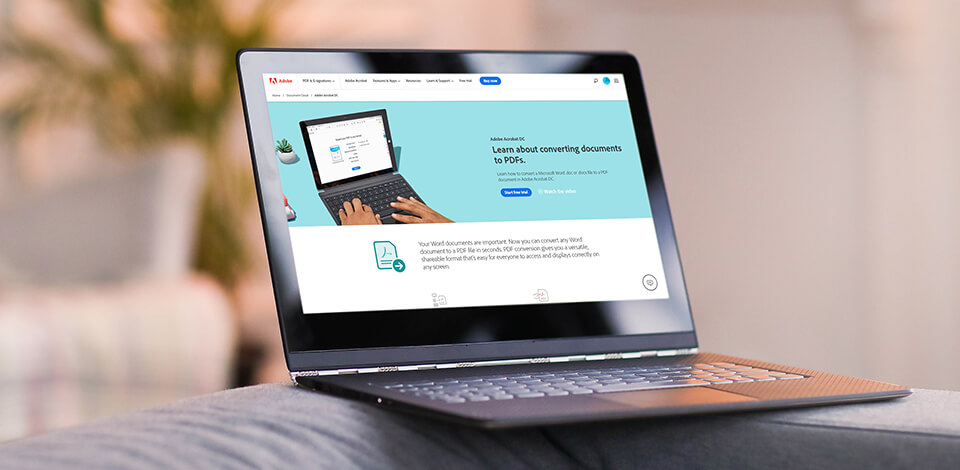
Конвертеры PDF в Word позволяют «преобразовывать» документы PDF в формат Word без долгих и сложных операций. Такое программное обеспечение также сохраняет исходный файл нетронутым.
По этой причине многие люди, которые регулярно работают с вышеупомянутыми форматами файлов, ищут бесплатную программу для преобразования PDF в Word.
-
Конвертер Adobe PDF —
Отличная функциональность
-
Nitro PDF to Word Converter —
Быстрый процесс конвертации
-
Wondershare PDFElement —
Защита документов
-
Solid Converter —
Преобразование нескольких форматов
-
WPS PDF в Word —
Пакетное преобразование
-
Hello PDF —
Открытый исходный код
-
PDFMate PDF —
С инструкциями по эксплуатации
-
Small PDF —
Кросс-платформенный сервис
-
Free Online OCR —
Функция OCR
-
PDF Hero —
Функция сжатия
-
PDF2Go —
Функция распознавания текста
Если вы не хотите тратить время на просмотр многочисленных конвертеров PDF > Word, эта статья будет вам полезна.
1. Adobe PDF Converter
Отличная функциональность
- Максимальная поддержка и доступные ресурсы
- Надежный и эффективный
- Имеет огромную базу пользователей
- Понятный интерфейс
- Высокая цена для среднего пользователя
Вердикт: Adobe PDF Converter часто называют первым программным обеспечением, разработанным для создания и преобразования PDF файлы. Усилия команды Adobe оказались успешными, и их продукт является одним из лучших конвертеров PDF в Word, доступных на современном рынке. Он поставляется с богатым набором инструментов, призванным обеспечить пользователям плавное и быстрое преобразование.
Еще одно преимущество — подписка на облако по умолчанию. Эти функции делают его серьезным конкурентом огромному количеству аналогичных программ. Облачный вариант высоко оценивается всеми категориями пользователей, особенно теми, кто работает в команде. Таким образом, они могут легко сотрудничать в рамках одного проекта удаленно и передавать, изменять и создавать файлы, когда это необходимо.
Интерфейс этой бесплатной программы для конвертации PDF в Word соответствует современным стандартам, что является неоспоримым плюсом. Он хорошо структурированный и понятный для пользователей любого уровня. Вы можете загрузить как ПК, так и мобильные версии конвертера Adobe PDF и наслаждаться быстрой синхронизацией между вашими устройствами. Опция резервного копирования хорошо оптимизирована.
- Узнайте детальнее как скачать Adobe PDF бесплатно.
2. Nitro PDF to Word Converter
Быстрый процесс конвертации
- Широкий спектр функций
- Вы можете просматривать и комментировать документы
- Быстрая конвертация
- Для начинающих
- Функции индексирования отсутствуют
- Сбой OCR во время пакетного преобразования
Вердикт: Nitro PDF to Word Converter признан одной из лучших программ для выполнения этой задачи. Используя его, вы можете работать с пакетом файлов одновременно, что ускоряет весь процесс конвертации. Вы получите готовые файлы по электронной почте, поэтому вам нужно заполнить адрес электронной почты, чтобы получить свой документ обратно.
Вы можете бесплатно пользоваться возможностями программы только в течение 2 недель (пробный период), а количество конверсий в месяц ограничено 5 операциями. Это ограничение отпугивает многих пользователей, а совместимость с компьютерами Windows только усугубляет ситуацию.
3. Wondershare PDFElement
- Полезно для преобразования PDF-файлов с большим количеством изображений
- Поддерживает множество типов файлов
- Документы защищены
- Потрясающая функциональность
- Предел конверсии на 5 страницах
Вердикт: Это лучший бесплатный конвертер PDF в Word, если вас интересует программа, способная выполнять дополнительные задачи, такие как создание, редактирование и подписание PDF-файлов.
Он совместим с платформами Mac и Windows и может похвастаться мощным текстовым процессором, напоминающим MS Word. Последний позволяет управлять каждым элементом (текст, изображения и т.д.) Конвертируемого файла. Можно добавлять комментарии к любой части вашего документа, позволить кому-то другому просмотреть и подписать его, а также поделиться проектом с членами вашей команды.
В программе также есть некоторые профессиональные настройки. Это включает в себя защиту определенных частей вашего документа, чтобы только определенные пользователи могли просматривать их, а также загрузку приложения для преобразования PDF в Word для Android и iOS для работы с файлами на ходу.
4. Solid Converter PDF
Преобразование нескольких форматов
- Преобразует во множество форматов
- Прямой интерфейс
- Отлично подходит для рукописных заметок
- Высокая скорость работы с большими файлами
- Отсутствует функция пакетного преобразования
- Добавляет водяные знаки
- Многие функции ограничены в пробной версии
Solid Converter PDF
Вердикт: Надежный онлайн-конвертер PDF в Word может пригодиться не только тогда, когда вам нужно работать с этими файлами, но и с длинным списком других форматов. Во время тестирования эта программа показала отличные результаты, сопоставимые с результатами конвертера Nitro PDF. Хотя многие похожие программы могут точно извлекать текст или макет, Solid Converter продемонстрировал замечательные результаты с обоими.
Что касается изображений, то я не могу с уверенностью оценить возможности этой программы. Я выполнил пять преобразований (PDF-файлы с текстами, графиками, линиями и изображениями), из которых 2 были успешными и изображения выглядели детализированными, а в остальных были внесены какие-то изменения.
Разработчики решили создать программное обеспечение с простым, легким в навигации интерфейсом, который понравится многим пользователям. Это определенно лучше, чем хаотичное захламленное рабочее место.
5. WPS PDF to Word
- Разделяет и объединяет документы
- Пакетное преобразование
- Сохраняет исходный макет
- Отличные результаты конвертации
- Дорогая премиум подписка
Конвертер WPS PDF в Word
Вердикт: Бесплатный онлайн-конвертер PDF в Word из WPS — это настоящая находка для пользователей, которым нужен эффективный инструмент для быстрого преобразования пакетов PDF в Word. Это программное обеспечение популярно еще и потому, что сохраняет исходное форматирование. Совместима с ОС Win; вы также можете установить приложение для Android или использовать конвертер онлайн.
Я тестировал программу в Windows 10 и был очень впечатлен тем, что у меня получилось. Исходный файл PDF содержал цветные изображения, таблицы и нестандартные шрифты, которые были точно перенесены в документ Word. Не пострадали и компоновка, и расстояние между ними.
6. Hello PDF
- Совершенно бесплатно
- Высокая скорость конвертации
- Простой в использовании
- Вы можете конвертировать даже отсканированные документы
- Отсутствует функция пакетного редактирования
- Ограниченные инструменты
- Искаженные изображения
Hello PDF
Вердикт: Это программное обеспечение позволяет конвертировать и редактировать файлы PDF, не тратя ни копейки. С помощью этого бесплатного конвертера PDF в Word вы можете извлекать изображения и тексты из PDF в Word и при этом сохранять общий макет исходного документа.
Он может конвертировать отдельный файл с довольно высокой скоростью. Это автономная программа, которая позволяет конвертировать PDF в форматы Word без дополнительной установки Microsoft Word или любой программы для чтения PDF.
Hello PDF преобразует текст с максимальной точностью, но изображения в выходном файле иногда искажаются. Другие потенциальные проблемы включают случайные пробелы или неожиданные разрывы строк в окончательном документе.
7. PDFMate PDF Converter
С инструкциями по эксплуатации
- Конвертируйте отсканированные файлы PDF
- Добавить пароли
- Пакетное преобразование
- Для начинающих
- Запутанные дополнительные параметры
- Вы не можете отменить конвертацию
PDFMate PDF Converter
Вердикт: Это простая и бесплатная программа, предназначенная для преобразования файлов PDF в другие форматы. PDFMate Converter поставляется с понятными инструкциями по эксплуатации, поэтому вам не понадобится много времени, чтобы научиться конвертировать PDF в редактируемый Word. Программа также поддерживает пакетное преобразование файлов, тем самым экономя много времени.
Что касается других важных функций, я хотел бы отметить возможность конвертировать PDF-файл в Word, текст, EPUB, изображения, HTML, SWF-файлы, создавать пароли для защиты ваших документов, ограничивать количество людей, которые могут просматривать ваши файлы, редактировать и копировать ваши PDF-документы, использовать оптическое распознавание текста (OCR), что позволяет преобразовать просматриваемый PDF-файл в редактируемый и доступный для поиска документ.
- Узнайте подробнее о форматах изображения в высоком качестве.
8. Small PDF
Кросс-платформенный сервис
- Качественная и быстрая конвертация
- Простой и удобный интерфейс
- Доступно на всех платформах
- Облачное хранилище
- Распознавание изображений не работает
Small PDF
Вердикт: Эта программа для преобразования PDF в Word имеет простой и понятный интерфейс. Просто перетащите файл XLS, DOC, PPT, JPEG, PNG, BMP, TIFF или GIF в окно загрузки, и он будет автоматически преобразован в PDF. Кроме того, вы можете конвертировать PDF в другие форматы. Конвертированные файлы сохраняются в Dropbox или Google Drive.
В бесплатной версии вы можете выполнять только две операции в час. За 6 долларов в месяц вы можете пользоваться сервисом без рекламы, а также конвертировать сразу несколько PDF-файлов.
- Прочтите подробнее о бесплатных программах от Adobe.
9. Free Online OCR
- Отлично подходит для рукописных заметок
- Может конвертировать большие файлы
- Кроссплатформенность
- Отличная функциональность
- Плохие результаты с цветным фоном
- Отсутствует функция пакетного преобразования
Free Online OCR
Вердикт: Это приложение для преобразования PDF в Word поддерживает преобразование в два цикла. Сначала он извлекает текст из файла PDF, а затем преобразует его в документ Word. После завершения операции вы получите ссылку, нажав на которую, вы сможете скачать новый файл. Поскольку это онлайн-конвертер PDR в Word, множество людей могут использовать его одновременно.
Однако есть слабая сторона сервиса, о которой вам нужно знать. Free Online OCR не может похвастаться максимальной точностью при извлечении текста, размещенного на цветном фоне. Иногда вместо текста появляются пустые места, или в конечном итоге вы можете получить разрывы строк и некрасивую страницу в выходном файле. Кроме того, онлайн-природа предполагает долгое время загрузки, но это не всегда так.
- Прочтите детальнее о бесплатных программах ZIP.
10. PDF Hero
- Извлекает страницы из файлов PDF
- Fastonlineservice
- Отличная функциональность
- Доступно на всех платформах
- Слишком простой веб-интерфейс
PDF Hero
Вердикт : PDF Hero — лучший онлайн-конвертер PDF в Word, если вы ищете программу с огромным разнообразием функций преобразования. Выбрав этот конвертер, вы можете использовать приложение или поставщика веб-услуг, оба доступны с официального сайта.
PDF Hero позволяет конвертировать практически любой тип файла в PDF. Список поддерживаемых форматов довольно большой — Word, Excel, PPT, TXT. RTF, Open Office ODT, ODS, ODP, WPD, CDR, PostScript, HTML, PSD и другие. Откровенно говоря, это очень наводящий на размышления аргумент в пользу этой программы, которая оставляет далеко позади многих конкурентов.
11. PDF2Go
Функция распознавания текста
- Адаптивное и точное преобразование
- Быстрая и простая работа
- Понятный интерфейс
- Бесплатно и эффективно
- Ограниченные инструменты
PDF2Go
Вердикт : Универсальный инструмент для редактирования и конвертации PDF. Он конвертирует PDF в DOCX, ODT, TXT, RTF, EPUB, JPG, PNG, BMP, TIFF, GIF, SVG и презентации PPT и ODP. Встроенное распознавание текста может преобразовать даже PDF из объединенных изображений в редактируемый файл.
Другие функции включают сортировку и удаление страниц, изменение размера листа и восстановление поврежденного PDF. В бесплатной версии размер загружаемых файлов и доступ к некоторым функциям ограничены. Кроме того, есть много рекламы. Подписка устраняет эти неудобства.
- Выберите лучший просмотрщик фотографий.
Приветствую на страницах своего блога. Поговорим про конвертацию популярных файлов и расскажу как это делать с ПК и онлайн. Конвертеры из ПДФ в Ворд позволяют менять формат на .doc или .docx. Этот процесс необходимо выполнять в тех случаях, когда устройство не способно воспроизвести или обработать ПДФ. Иногда этот процесс необходимо совершить по требованию стороны, принимающей и обрабатывающей формы. Как бы то ни было, причина, по которой пользователь задался такой целью, не важна. В этой статье собраны лучшие конвертеры PDF в Word, которые можно использовать в своей работе.
Принцип их действия заключается в изменении расширения. Из самого “Portable Document Format” при этом может извлекаться текст, но данное правило применимо далеко не во всех случаях. Иногда софты не могут разобрать текст и содержимое, тогда они делают скриншот и переносят его в .doc. Такой метод не всегда приемлем, поэтому нужно понимать, что итоговый результат во многом зависит от качества исходника.
Ниже будут представлены ТОП-10 преобразователей, которые помогут решить поставленную задачу. Это общемировой рейтинг, поэтому интерфейс некоторых приложений может быть представлен на английском языке. Здесь читатель узнает, как о плюсах, так и о минусах платформ, увидит их интерфейс. В статье рассказывается как о прикладных приложениях, устанавливаемых на компьютер, так и об онлайн-сервисах.
Содержание
- Что такое ПДФ и Ворд форматы
- Что такое расширение
- Как добиться лучшей производительности
- Лучшие конвертеры PDF в Word : ТОП-10 для ПК и онлайн
- №1. WPS to Word Converter
- №2. Unipdf
- №3. Nitro PDF Converter
- №4. Wondershare PDFElement
- №5. TalkHelper Converter
- ТОП-5 онлайн конвертеров
- 1. Smallpdf
- 2. Go4Convert
- 3. CloudConvert
- 4. Free PDF to Word Online
- 5. Docs Zone
Что такое ПДФ и Ворд форматы
ПДФ – это сокращение от “Portable Document Format”, что в переводе означает “Портативный Формат Документа”. Этот параметр позволяет просматривать доки вне зависимости от устройства, операционной системы и ПО. Но ПДФ не предназначен для редактирования, поэтому, если вы захотите изменить часть содержимого, то понадобится компилятор (софт для создания совместимых расширений).
DOC или DOCX – это формат используемый Microsoft. Он может содержать текст, изображения, таблицы, графики, диаграммы и параметры для печати. Самая главная его особенность – он позволяет редактировать док и изменять его содержимое.
Что такое расширение
Расширение – это параметр, который можно узнать по сокращению, идущему после точки в названии. Он не всегда отображается, поэтому необходимо уточнять информацию о нем в свойствах. Вид указан после точки в названии и имеет длину в 2-4 символа. Эти значения используются операционной системой для определения того, какими приложениями они будут просматриваться и редактироваться.
Как добиться лучшей производительности
Чтобы получить оптимальный итог, нужно соблюдать два главных правила:
- Использовать софт, не ограничивающий возможности пользователя во взаимодействии с ним.
- Применять файлы высокого качества.
Учитывая два этих главных параметра, пользователь сможет добиться наилучших результатов во взаимодействии с преобразователем. В этой статье представлены особенности работы с каждой из программ, поэтому читателю станет изначально ясно, какого исхода ожидать от того или иного решения.
Вот список ТОП-5 решений, которые нужно установить на компьютер для того, чтобы использовать. Это десктоп версии приложений.
№1. WPS to Word Converter
Это один из самых популярных инструментов в MS Office. Он может легко изменить значение в редактируемые DOC без регистрации, необходимой для немедленного преобразования.
Всего два шага и можно начинать:
- Запустите софт и добавьте file, который вы хотите видоизменить.
- Нажмите «Convert», чтобы продолжить.
Для экономии времени он обеспечивает пакетное видоизменение, включая и .rtf. Вы можете свободно видоизменить менее 5 страниц с помощью этого инструмента. Но если исходник больше 5 страниц, то может потребоваться ввести лицензионный ключ для использования полной версии софта.
№2. Unipdf
Это преобразователь не только в .docx, но также и в изображение, текст и HTML. Это абсолютно свободное ПО, вне зависимости от того, сколько страниц будет использоваться. Нужно просто добавить дистрибутив в программу, и редактируемый ВОРД станет доступен.
Здесь есть два формата для видоизменения в текст: «.rtf» и «.doc», так что вы можете просто указать нужный перед работой. Что касается параметров изображения, то включены почти все известные – JPG, BMP, GIF и PNG и т.д. Вы должны установить вид изображения, а затем начать преобразование. По умолчанию указан JPG.
№3. Nitro PDF Converter
Существует две вариации этого софта: настольное приложение для Windows и онлайн-версия. Только вебсайт может быть доступен для постоянного использования бесплатно. Десктопное ПО предоставит для тестирования 14 дней. Nitro может поменять в Doc, Excel или PowerPoint.
Если вы используете вебсайт, то вам понадобится реальный адрес электронной почты, потому что конвертированные доки будут отправлены прямо в письме. Но если используется настольное приложение, то оно станет действовать точно так же, как и другие продукты, а именно – сохранять дистрибутивы в память устройства.
№4. Wondershare PDFElement
Это полноценный инструмент для преобразования без ограничений. Совместимо с Windows, MacOS, iOS, Android. Отлично подходит для “Portable Document Format” с большим количеством изображений. Поддерживает несколько типов расширений. Имеет защиту для созданных доков. С помощью этого свободного компилятора в ВОРД можно создавать, видоизменять, редактировать и даже подписывать итоговые продукты.
Интересная информация: Здесь также было реализовано несколько интересных возможностей. Например, вы можете защитить определенные разделы документа, чтобы только получатели, имеющие необходимые разрешения, могли видеть эту информацию.
Особенность этого ПО заключается в способности конвертировать в ВОРД или другие файлы, в то же время будучи удобным, но и не слишком сложным решением. Разработчикам удалось создать профессиональное многофункциональное приложение, которое конвертирует в Excel, EPUB, PPT, Pages, HTML, RTF и прочие текстовые параметры, не влияя на простой пользовательский интерфейс. Наряду с простотой дизайна программы здесь также позволительно аннотировать дистрибутивы, добавлять текст, экспортировать данные, создавать формы, интегрировать шифрование паролей и ограничения на основе доступов юзеров.
№5. TalkHelper Converter
Еще один интересный app для Windows, которые рекомендуют многие авторитетные издательства. Здесь реализовано множество опций, которые позволяют выполнить работу быстро и без сложностей.
В данном релизе представлено ограниченное количество OCR (систем для распознавания текста), что выгодно выделяет это ПО на фоне многих других.
ТОП-5 онлайн конвертеров
Преимущество онлайн сервисов заключается в способности работать на любом устройстве под управлением любой ОС. Главное, чтобы присутствовал работающий современный браузер, посредством которого и будет проводиться конвертация.
1. Smallpdf
Это совершенно бесплатный инструмент, который позволит видоизменить в ВОРД. Также здесь можно производить конвертацию и в другие параметры, работающие под управлением Office. Можно работать и с изображениями. Пользоваться этим сервисом просто, и рейтинг среди юзеров у него довольно высокий.
Логика работы крайне проста. Необходимо выбрать документ и перетащить его в синее окно. Можно выбрать дистрибутив и в диалоговом окне. После завершения преобразования предлагается сохранить результат в Google Drive или Dropbox. Оба эти варианта представлены в свободном доступе и работают совершенно без сбоев. Качество итогового результата сохраняется без увеличения фактического размера.
2. Go4Convert
Очередной бесплатный инструмент. Доступна конвертация и между другими расширениями, не только в Office. Вообще, это очень интересный инструмент, предоставляющий своим пользователям множество возможностей. Простой интерфейс и понятный дизайн выгодно отличают этот продукт от остальных.
Нужно перейти в соответствующий раздел, выбрать file через диалоговое окно или перетащить его мышью, а затем начать преобразование. Маленькие документы обрабатываются быстро, время конвертации напрямую зависит от размера исходного дока. В качестве теста был загружен “Portable Document Format”, состоящий из 180 страниц и весивший около 600 кб, а на выходе был получен DOC дистрибутив с примерным весом в 700 кб. Это отличный показатель для free-софтов подобного рода.
3. CloudConvert
Этот онлайн-сервис интересен тем, что позволяет одновременно обрабатывать несколько файлов и преобразовать их без потери качества и увеличения веса. Здесь можно выбрать URL-адрес, сервис, в котором результат будет сохранен и многое другое. Единственная особенность этого проекта заключается в том, что он требует ввода действующей почты, на которую и придет результат работы.
Но есть одно неприятное, пусть и небольшое отличие этой программы, которое заключается в скорости ее работы. Этому сервису необходимо больше времени, чтобы видоизменить выбранный дистрибутив.
Сравнение проводилось с сайтами, указанными в этом же списке. Два предыдущих варианта справляются со своей задачей на порядок быстрее. Но в качестве CloudConvert нисколько им не уступает.
4. Free PDF to Word Online
Этот проект является частью другого, вышеуказанного софта. И хотя с технической точки зрения этот проект является куда более минималистичным по сравнению с полноценной программой, он нисколько не уступает основной версии в производительности. Еще один продукт, который представляет огромное количество опций для конвертации.
Однако, тут присутствует еще одно важное ограничение. Единственная особенность этого проекта заключается в том, что он не позволяет видоизменять документы, у которых размер исходников превышает 10 мб.
5. Docs Zone
Это самый простой как в дизайне, так и в использовании проект, разработанный специально таким образом, чтобы в нем могли разобраться все пользователи, вне зависимости от их уровня квалификации и владения компьютером. Что еще примечательно, он способен видоизменить несколько дистрибутивов одновременно.
Но самое приятное в этой программе – бесплатный доступ к режиму OCR, который позволяет распознавать текст в исходнике. В большинстве случаев эта функция доступная лишь в премиум сегменте. Поэтому данный продукт по праву можно назвать фаворитом.
Теперь читатель имеет четкое представление о том, какие лучшие конвертеры PDF в Word доступны в свободном режиме. Вся информация, представленная в статье, является как личным опытом, так и информацией, заимствованной из зарубежных источников. Это, так называемые “лучшие практики”, в которых учитываются все особенности каждого предложения. Тестирование каждого продукта помогло составить объективное мнение, с учетом всех особенностей того или иного решения.
Работа с этими программами непременно окажется полезной и эффективной. Какую именно опцию выбрать – вопрос предпочтений. Спасибо, что прочитали до конца и удачи!
Компьютерщикам, привет!
Список и сравнение ЛУЧШИХ инструментов конвертера PDF в Word.
Формат Portable Document Format, широко известный как PDF, был изобретен с целью упростить совместное использование документов и файлов на нескольких устройствах.
Идея заключалась в том, чтобы создать безупречную компактную версию исходного файла, которую было бы сложно изменить во время перехода с одного устройства на другое.
Это одна из целей, которую он достиг с большим успехом.
Однако, наряду с удобством передачи, возникли и проблемы, с которыми столкнулись владельцы файлов.
Конвертер PDF в Word
Хотя PDF позволяет плавно и быстро передавать документ, он не позволяет его редактировать.
Поэтому, если пользователь пытается исправить детали в файле PDF, он просто не может этого сделать.
К счастью, это не большая проблема, о которой стоит беспокоиться, поскольку есть инструменты, специально разработанные для решения этой проблемы.
В поиске Google вы найдете множество конвертеров PDF в Word, которые помогут вам преобразовать нередактируемые файлы PDF в редактируемые документы Word.
В этом руководстве мы рассмотрим некоторые из этих инструментов, углубимся в особенности, которые предлагает каждый из них, поймем цену, по которой они его предлагают, и в конечном итоге оставим вас размышлять, какой инструмент лучше всего соответствует вашим требованиям.
Проверка фактов: с 2021 года PDF является одним из наиболее широко используемых форматов электронных документов в интернете.
Фактически, в 2016 году было подсчитано, что пользователи Google Диска и Почты сохранили 73 миллиона документов в формате PDF.
PDF также является популярным форматом для распространения и потребления электронных книг.
Согласно сайту Даффа Джонсона, PDF является наиболее часто используемым форматом документов во всем мире с 2011 года, прямо перед форматом Word Doc.
Совет: Конвертер PDF в Word должен иметь очень чистый и понятный пользовательский интерфейс.
Задача конвертации должна быть простой и быстрой.
При преобразовании файл не должен потерять свое исходное качество или характер.
Наконец, выбирайте инструмент премиум-класса только в том случае, если вы хотите получить больше от инструмента для преобразования файлов.
Кроме того, в интернете есть бесплатные инструменты, которые отлично справляются со своей задачей, не вызывая никаких дополнительных проблем.
Часто задаваемые вопросы
1. Безопасно ли преобразование PDF в Word в интернете?
Если вы используете надежное программное обеспечение для преобразования, то да, преобразование PDF в Word абсолютно безопасно в интернете.
Чтобы быть в большей безопасности, всегда проверяйте страницу конфиденциальности конвертера PDF в Word.
Будьте уверены, все инструменты, доступные в этом списке, обеспечивают безопасный и надежный способ конвертировать ваши ценные файлы и документы.
2. Бесплатны ли конвертеры PDF в Word?
Да, большинство инструментов, доступных в интернете для конвертации, бесплатны и не взимают с пользователей ни копейки.
Однако мы рекомендуем держаться подальше от бесплатных инструментов, которые используют рекламное ПО для лучшего опыта.
3. Можно ли использовать эти конвертеры для преобразования файла PDF в другие форматы?
Это зависит от программного обеспечения, которое вы используете, но большинство инструментов предлагают эту функцию пользователям для дополнительного удобства.
Список лучших конвертеров PDF в Word
Вот список популярных инструментов для преобразования PDF в Word:
1. Ashampoo® PDF Pro 2
Лучше всего подходит для управления и редактирования PDF-файлов.
Ashampoo® PDF Pro 2 — это программное обеспечение для работы с PDF-файлами с функциями управления и редактирования PDF-документов.
Это комплексное решение, поддерживающее Windows 10, 8 и 7.
Оно поможет вам создавать документы идеального размера, чтобы их можно было читать на любом устройстве.
Функции:
- Ashampoo® PDF Pro 2 имеет функции для преобразования PDF-файлов в Word;
- Он имеет функции для создания и редактирования интерактивных форм и сравнения двух PDF-файлов бок о бок;
- Ashampoo® PDF Pro 2 имеет функцию моментального снимка для создания идеальных снимков экрана PDF-файлов;
- ПО позволит вам находить и заменять цвета во всех документах.
Вердикт: Ashampoo® PDF Pro 2 — это универсальное решение для редактирования и управления PDF-документами.
Он имеет возможности для преобразования PDF в Word.
Новая панель инструментов, структура меню и значимые значки на панели инструментов упрощают использование.
Цена: Ashampoo® PDF Pro 2 доступен за 29,99 долларов США (единовременный платеж).
Для домашнего использования его можно использовать в 3 системах, но для коммерческого использования требуется одна лицензия на установку.
Вы можете скачать инструмент для бесплатной пробной версии.
2. EasePDF PDF to Word Converter
Лучше всего подходит для онлайн преобразования PDF в Word, сжатия и редактирования.
EasePDF — это универсальное средство преобразования PDF в любой другой формат.
Здесь все файлы PDF можно легко конвертировать.
Пакетное преобразование между PDF и Word делает его проще и эффективнее для тех, кому нужно редактировать содержимое PDF для любых целей.
Он также поддерживает мощные функции сжатия, редактирования и объединения PDF-файлов.
Поистине богатое функциональное меню, но очень четкий и лаконичный интерфейс позволит вам точно знать, как действовать быстро.
К чести EasePDF хорошо справляется с предотвращением раскрытия всех ваших загруженных файлов, поскольку он имеет надежное 256-битное шифрование SSL.
Функции:
- Пакетное онлайн-преобразование в PDF, Word, Excel и т. д.;
- Функция перетаскивания для быстрой загрузки;
- Поддерживаются редактирование, поворот и объединение PDF-файлов;
- Подписание PDF и добавление водяных знаков;
- Надежное 256-битное шифрование SSL.
Вердикт: EasePDF отлично справляется с объединением почти всех полезных и мощных инструментов, связанных с файлами PDF, и максимальным их использованием.
К тому же предельно простые подходы к этому инструменту заставят вас влюбиться в него.
Они достаточно привлекательны, чтобы вы могли попробовать.
Цена:
- Месячная подписка: 4,95 $ / мес.;
- Годовая подписка: 3,33 доллара в месяц (оплачивается как один платеж в размере 39,95 доллара в год);
- Вы также можете выполнять 2 бесплатных задания каждые 24 часа.
3. Adobe
Лучше всего подходит для быстрого и эффективного преобразования PDF в Word.
Как организация, ответственная в первую очередь за изобретение PDF, что может быть лучше для преобразования PDF, чем сама Adobe.
Adobe предлагает надежный и всеобъемлющий интерфейс, позволяющий легко конвертировать любой файл PDF в кратчайшие сроки.
Редактируемый файл, который вы получаете, представляет собой безупречную копию оригинала, без потерянных слов, выравниваний или полей.
Процесс конвертации также очень прост.
Вы можете либо нажать кнопку «Выбрать файл» на главной странице, либо просто перетащить файл, который вы хотите преобразовать.
После выбора Adobe автоматически начнет процесс преобразования.
Ваш редактируемый файл Word будет сохранен в желаемой папке на устройстве.
Вы также можете попробовать премиум-версию, чтобы преобразовать файл Microsoft 365, повернуть или разделить файл PDF или скопировать HTML, TXT и другие форматы в PDF.
Функции:
- Быстрое преобразование PDF в DOC;
- Функция перетаскивания;
- Разделить и повернуть PDF;
- Преобразуйте HTML, TXT и другие форматы в PDF.
Вердикт: Adobe считается одним из лучших конвертеров PDF в Word только благодаря своему названию.
Тот факт, что он также безупречно выполняет эту задачу, только заставляет нас рекомендовать его еще больше.
Цена: бесплатно, 7-дневная бесплатная пробная версия, 9 долларов в месяц за базовый пакет и 14 долларов в месяц за пакет Pro.
4. Smallpdf
Лучше всего подходит для быстрого и простого преобразования в облако.
Smallpdf оправдывает свое название, предлагая очень простой, но продвинутый инструмент для преобразования ваших PDF-файлов в Doc.
Простая функция перетаскивания позволяет вам оставить любой PDF-файл, который вам нравится, для преобразования.
Документы обрабатываются без ущерба для качества, и пользователи могут рассчитывать на качественный конечный результат в кратчайшие сроки.
Возможно, особенность, которая действительно продает Smallpdf — это его способность выполнять преобразование в облако.
Smallpdf работает на многих серверах в облаке, которые не делают ничего, кроме простого преобразования PDF в файлы Word.
Он также имеет очень строгую политику конфиденциальности, чтобы ваши документы всегда были в безопасности.
Функции:
- Быстрое и простое преобразование;
- Функции перетаскивания;
- Конвертация в облако;
- Работает на всех платформах без проблем.
Вердикт: Smallpdf предлагает безупречный интерфейс для быстрого преобразования файлов PDF в Word.
Это дополнительное предложение по конвертации в облако, и его приверженность конфиденциальности пользователей делает этот инструмент достойным того, чтобы его попробовать.
Цена: 7-дневная бесплатная пробная версия, 12 долларов в месяц.
5. PDF to DOC
Лучше всего подходит для простого преобразования и сжатия PDF.
PDF to DOC приветствует своих пользователей простым одностраничным интерфейсом, который демонстрирует все его функции.
Эти функции включают, помимо прочего, извлечение PDF, сжатие, объединение PDF и, конечно же, преобразование.
Инструмент предлагает очень простой интерфейс для преобразования вашего PDF-файла в редактируемый файл Doc.
Вы просто загружаете файл и ждете завершения процесса конвертации.
Ваш редактируемый документ будет ждать вас в нужной папке на устройстве.
Помимо этого, вы можете легко переключиться на использование других функций, таких как сжатие или слияние, с самой домашней страницы.
Инструмент позволяет загружать до 20 файлов PDF за раз для преобразования.
Функции:
- Преобразование PDF;
- Сжатие PDF;
- Извлечение PDF;
- Слияние PDF.
Вердикт: PDF to DOC прост и бесплатен.
Это, пожалуй, лучший вариант.
Несмотря на то, что он бесплатный, он не нападает на своих пользователей раздражающей рекламой или запросами на регистрацию.
Он быстро переходит к сути дела, и поэтому заслуживает самой высокой рекомендации.
Цена: Бесплатно
6. iLovePDF
Лучше всего подходит для мощной и быстрой обработки PDF.
iLovePDF — это фантастически выглядящий инструмент, который соответствует своей передовой эстетике и предлагает очень мощный инструмент для обработки PDF.
Инструмент очень легко выполняет задачу преобразования файла PDF в редактируемый файл Word.
Двухэтапная процедура просто требует, чтобы вы выбрали файл, который вы хотите преобразовать, выбрали формат, в который вы хотите его преобразовать, и дождитесь конечного результата.
Помимо Word, вы можете преобразовать свой PDF-файл в несколько удобных форматов, включая JPEG, Powerpoint и Excel.
Не только преобразование, вы также можете выполнять такие задачи, как объединение PDF-файлов, сжатие и разделение PDF-файлов с помощью iLovePDF.
Вердикт: iLovePDF — невероятный инструмент, когда речь идет о бесплатном программном обеспечении, доступном для конвертации.
Вы можете не только преобразовать PDF-файл в любой желаемый формат, но и с максимальной легкостью выполнить множество других функций обработки.
Цена: Бесплатно.
7. PDF Converter
Лучшее для гибкого преобразования и обработки PDF.
Пусть вас не вводит в заблуждение его общий вид, PDF Converter собрал огромную базу лояльных пользователей — благодаря своим упрощенным и мощным возможностям обработки PDF.
Инструмент следует проверенной двухэтапной формуле для преобразования PDF в Word или любой другой формат, если на то пошло.
Однако его самая большая сила заключается в степени защиты файла или документа пользователя.
Конвертер PDF использует 256-битное шифрование SSL для защиты ваших файлов.
Кроме того, он также удаляет ваш файл из своей базы данных по завершении вашей задачи.
Функции:
- Быстрое преобразование и сжатие PDF;
- 256-битное шифрование SSL;
- Слияние и разделение PDF-файлов;
- Поворот PDF.
Вердикт: PDF Converter является более мощным и надежным, а его производительность заслуживает подтверждения.
Он может выполнять преобразование, сжатие и другие задачи обработки PDF-файлов с феноменальной легкостью, и поэтому его стоит попробовать.
Цена: 6 долларов в месяц, 50 долларов в год, пожизненная версия 99 долларов.
8. Nitro
Лучше всего подходит для особо осторожного преобразования PDF.
Многие пользователи интернета часто скептически относятся к совместному использованию или загрузке своих документов в интернет для каких-либо целей, не говоря уже о преобразовании.
Nitro PDF to Word Converter делает все возможное, чтобы вы были спокойны во время преобразования вашего файла.
Он делает это, отправляя преобразованный файл прямо на ваш адрес электронной почты, а не напрямую сохраняя его в вашей системе.
Вам необходимо загрузить желаемый файл, выбрать формат вывода, ввести адрес электронной почты, на который вы хотите получить файл, и дождаться доставки обработанной работы.
Бесплатная версия этого инструмента доступна в течение 14 дней.
Однако вы можете получить более продвинутые функции, заплатив специальную плату.
Функции:
- Безопасное преобразование файлов;
- Преобразование в форматы Word, Powerpoint и Excel;
- Работает на всех устройствах.
Вердикт: этот инструмент лучше всего подходит для самых циничных пользователей из-за их душевного спокойствия.
Поскольку на это уходит много времени, мы не рекомендуем его обычным пользователям.
Цена: 14-дневная бесплатная пробная версия, единовременная плата 127,20 доллара США.
9. Simply PDF
Лучше всего подходит для быстрого и качественного преобразования PDF.
Simply PDF имеет яркий интерфейс, который может отпугнуть людей.
Однако, если вы готовы заглянуть за пределы поверхности, вы найдете инструмент, который выполнит свою задачу с впечатляющим изяществом.
С помощью простого двухэтапного процесса преобразования этот инструмент может помочь вам преобразовать PDF в редактируемый формат Word или Powerpoint и Excel.
Само качество преобразования на высшем уровне, без смещенных полей или выравниваний при переходе.
Инструмент оснащен надежной функцией распознавания текста, которая помогает ему обнаруживать гиперссылки, таблицы и изображения в файле, которые он извлекает с целью безупречного преобразования.
В дополнение к этому, инструмент отлично работает на устройствах Windows и Mac.
Функции:
- Безупречное и качественное преобразование;
- Обнаружение гиперссылки;
- Объединение и разделение PDF;
- Бесплатное и неограниченное преобразование файлов PDF.
Вердикт: Simply PDF превосходен, поскольку он предлагает пользователям свободу обрабатывать неограниченное количество файлов PDF в кратчайшие сроки.
Он прост в использовании и абсолютно бесплатен.
Этого должно хватить для тех, кому не нравится его первоначальная подача.
Цена: Бесплатно.
10. PDF2Go
Лучше всего подходит для преобразования PDF в Word и наоборот.
PDF2Go — идеальный вариант преобразования PDF в текст, в основном потому, что он не только конвертирует ваши PDF-файлы, но также предлагает ряд прагматичных функций обработки, с которыми можно поиграться.
Преобразование PDF в Word довольно просто.
Просто загрузите файл, выберите формат вывода, и файл будет преобразован без ошибок страницы.
Инструмент также интуитивно использует оптическое распознавание текста для непосредственного редактирования отсканированного документа.
Помимо вышеперечисленных функций, этот инструмент также отлично подходит для разделения и объединения PDF-файлов, сжатия до желаемого размера, а также восстановления, оптимизации и поворота PDF-файлов.
Функции:
- Универсальная обработка PDF-файлов;
- Преобразование PDF;
- Сжатие PDF;
- Разделение и объединение PDF.
Вердикт: PDF2Go предлагает огромное количество функций для всех, кому нужно с легкостью обрабатывать свои PDF-файлы.
Задача преобразования PDF в Word практически безупречна и комплексна.
Это определенно стоит проверить.
Цена: Бесплатная версия, 5,50 евро в месяц, годовая подписка 44 евро.
11. Foxit
Лучше всего подходит для быстрого и простого преобразования PDF в Word.
Foxit страдает от рекламного ПО.
Однако его способность легко конвертировать любой PDF-файл нельзя игнорировать.
Foxit имеет интуитивно понятный интерфейс, который позволяет легко конвертировать файлы благодаря функции перетаскивания.
Не только Word, но вы можете конвертировать PDF в любой желаемый формат.
Нет никаких ограничений на количество файлов, которые вы можете скачать, и конечный результат безупречный, никаких заметных ошибок в документах не обнаружено.
Рекламное ПО здесь — большая проблема.
К счастью, эту проблему можно решить, заплатив относительно разумную плату за свои услуги.
Функции:
- Быстрое преобразование PDF;
- Сжатие PDF;
- Редактирование и подписывание PDF;
- Функция перетаскивания для легкой загрузки.
Вердикт: Foxit — феноменально простой в использовании инструмент, который понравится пользователям во всех сферах.
Рекламное ПО может раздражать, но вы можете исправить это, заплатив за качественные услуги, которые оно предлагает.
Более экономным пользователям следует искать более доступные инструменты.
Цена: 166,60 долларов единовременно.
12. AltoPDFtoWORD
Лучшее для бесплатного и мощного преобразования PDF в Word.
AltoPDFtoWORD — это просто один из лучших инструментов для онлайн-конвертации PDF.
В основном из-за надежных функций он предлагает своим пользователям абсолютно бесплатно.
Инструмент предлагает легкую загрузку и преобразование файлов с безупречным конечным результатом.
Помимо этого, он предлагает множество функций обработки, которые он легко выполняет, ничего не заряжая.
Вы можете легко редактировать и подписывать свой PDF-файл, объединять и разделять его, сжимать до любого желаемого размера, и все это выполняется в кратчайшие сроки и с высочайшим качеством.
Функции:
- Разделение и объединение;
- Функция перетаскивания для легкой загрузки;
- Извлечение PDF;
- Сжатие PDF;
- Поворот PDF.
Вердикт: AltoPDFtoWORD предлагает бесплатный инструмент, который может сравниться со многими премиальными инструментами из этого списка.
Он выполняет множество задач обработки с феноменальной легкостью и без ущерба для качества.
Это, безусловно, лучший бесплатный инструмент, появившийся в индустрии за последнее время.
Цена: Бесплатно.
Другие отличные инструменты для преобразования PDF в Word
13. Online OCR
Online OCR стремится использовать возможности оптического распознавания символов, чтобы обеспечить быстрое и высококачественное преобразование PDF в Word или любой другой формат, который вы пожелаете.
Инструмент абсолютно бесплатный в использовании и предлагает простой интерфейс для выполнения вашей задачи.
Вы просто загружаете свой файл, выбираете формат файла и нажимаете конвертировать.
Ваш файл будет преобразован в кратчайшие сроки.
Цена: Бесплатно.
14. Soda PDF
Soda PDF — это феноменальный инструмент для обработки PDF-файлов премиум-класса для всего, от преобразования до сжатия PDF.
Инструмент предлагает красочный интерфейс, который упрощает преобразование, сжатие и другие задачи, связанные с PDF.
Этот очень мощный инструмент позволяет конвертировать файлы на сверхбыстрой скорости без ущерба для качества.
Это требует, чтобы вы заплатили дополнительную сумму, но это того стоит, если учесть, что вас ждет в магазине.
Цена: 6 долларов в месяц для стандартной версии, 10 долларов в месяц для профи, 16 долларов в месяц для бизнеса.
15. PDF Online
PDF online предлагает очень простой инструмент преобразования PDF и не более того.
Вы просто загружаете файл, который хотите преобразовать, выбираете формат и ждете результата.
Он медленный и содержит пустой интерфейс.
Тем не менее, это может пригодиться время от времени для преобразования файлов PDF.
Для получения более надежных функций мы предлагаем вам обратиться к другим.
Цена: Бесплатно.
16. PDF Element
Лучше всего подходит для сквозной обработки PDF.
Мы рекомендуем PDF Element более опытным бизнес-пользователям из-за высокой стоимости его использования.
Цена: Standard — 49 долларов в год, Pro — 79 долларов в год.
17. DocFly
Облачный и продвинутый, DocFly отлично справляется с преобразованием файлов PDF в редактируемые текстовые документы.
Вы можете использовать DocFly в качестве своей базы данных, а также для хранения преобразованных файлов и доступа к ним из любой точки мира.
Кроме того, этот инструмент быстр, безопасен и впечатляет качеством создаваемого текстового документа.
Цена: 47,88 долларов в год.
Заключение
Файлы PDF, хотя и важны, создают серьезную проблему, поскольку их нельзя редактировать, поэтому инструменты преобразования PDF в Word, упомянутые выше, так важны.
Если вы будете следовать нашим советам с должной осмотрительностью, вы тоже сможете без проблем получить конвертирующую программу по вашему желанию.
Помните, что быстрый инструмент, обеспечивающий безопасность файлов и не снижающий качество исходного документа, в конечном итоге является правильным инструментом для вас.
Что касается нашей рекомендации, если вы ищете надежный и продвинутый инструмент для обработки PDF-файлов, который предлагает больше, чем простые преимущества преобразования, тогда не ищите больше, чем Adobe.
Если вам нужен бесплатный инструмент, iLovePDF удовлетворит ваши потребности.
Каким онлайн-инструментом пользуетесь вы?
До скорых встреч! Заходите!
Подписаться на обновления блога!
Как конвертировать PDF в Word
-
Выберите на своем компьютере PDF-файл, который нужно конвертировать.
-
Наш конвертер PDF в Word начнет извлечение текста, изображений и отсканированных страниц (OCR) из PDF.
-
За несколько секунд создается идеально отформатированный документ Word, готовый к загрузке. Затем конвертер PDF в Word удаляет все копии файла с сервера, сохраняя безопасность ваших данных.
Лучший конвертер PDF в Word
Наш конвертер PDF – лучшее средство для конвертации файлов PDF в документ Word, лист Excel, PowerPoint или даже PNG и JPG.
Доступ к 20 инструментам для конвертирования PDF
С помощью набора других удобных инструментов для объединения, разделения, сжатия, вращения и удаления страниц наш конвертер избавит вас от обычных ограничений PDF-файлов.
Шифрование файлов в целях безопасности
Наш PDF-конвертер защищает ваши файлы путем 256-битного шифрования SSL, а отправленные вами данные не передаются другим лицам и остаются доступны только вам.
Быстрое конвертирование с автоматическим удалением
Когда вы отправляете PDF для преобразования в Word, ваши файлы преобразуются немедленно и удаляются сразу же после его окончания без сохранения резервных копий.
Используйте на любом компьютере, где угодно
Наш PDF-конвертер работает с компьютерами Mac, Windows и Linux. Поэтому можно использовать его на любом компьютере, где бы вы ни находились.
Конвертируйте PDF в Word бесплатно, используя пробную версию
Попробуйте бесплатную пробную версию конвертера PDF в Word либо оформите одномесячную, годовую или бессрочную подписку, чтобы получить полный доступ ко всем нашим инструментам, включая неограниченный размер файлов и возможность конвертировать несколько документов одновременно.